X
Questo articolo è stato scritto in collaborazione con il nostro team di editor e ricercatori esperti che ne hanno approvato accuratezza ed esaustività.
Il Content Management Team di wikiHow controlla con cura il lavoro dello staff di redattori per assicurarsi che ogni articolo incontri i nostri standard di qualità.
Questo articolo è stato visualizzato 10 792 volte
Esistono diversi metodi per installare sul computer dei nuovi caratteri. In quest'articolo potrai trovare il metodo che fa per te.
Passaggi
Metodo 1
Metodo 1 di 3:
Windows 7
-
1Copia dalla sua cartella alla "Directory dei tipi di carattere" (localizzata in C:\Windows\Caratteri) il carattere nuovo.
- Naviga a Directory dei tipi di carattere e aprila.
- In un'altra finestra, apri la nuova cartella di tipi di carattere.
- Trascina i caratteri dalla loro cartella alla Directory dei tipi di carattere.
- Se vuoi installare tutti i caratteri contenuti in una cartella, segui i seguenti passaggi:
- Digita Ctrl-A per selezionare tutti i caratteri.
- Digita Ctrl-C per copiare tutti i caratteri selezionati.
- Naviga alla Directory dei tipi di carattere e premi Ctrl-V per incollare tutti i caratteri.
-
2Apri il carattere direttamente e installalo.
- Apri la cartella che contiene il nuovo carattere.
- Fai clic con il pulsante destro del mouse sul file del carattere che vuoi installare e seleziona Apri.
- Nello schermo Anteprima carattere che apparirà, clicca il pulsante Installa in alto a sinistra nella finestra.
-
3Usa un collegamento. Puoi anche scegliere caratteri localizzati in un'altra directory, o perfino su un'altra unità.
- Nella Directory dei tipi di carattere, clicca "Impostazioni tipi di carattere". Puoi accedervi anche attraverso Pannello di controllo.
- Spunta l'opzione Consenti l'installazione di tipi di carattere mediante collegamento.
- Clicca due volte su un carattere: vicino al pulsante Installa ci sarà una casella di controllo Usa collegamento. Assicurati che sia spuntato per quel carattere.
- Nota che se rimuovi quell'unità o directory, il carattere non sarà disponibile per le tue applicazioni.
Pubblicità
Metodo 2
Metodo 2 di 3:
Windows Vista
-
1Apri il carattere direttamente e installalo.
- Fai clic con il pulsante destro del mouse sul carattere che vuoi installare.
- Dal menu, seleziona Installa.
-
2Usa il Pannello di controllo.
- Clicca il pulsante Start, clicca Pannello di controllo, clicca Aspetto e personalizzazione e quindi clicca Tipi di carattere.
- Clicca File, quindi clicca Installa nuovo carattere. Se non vedi il menu File, premi ALT.
- Nella finestra di dialogo Aggiungi tipi di carattere, sotto Unità, clicca l'unità che contiene il carattere che vuoi installare.
- Sotto Cartelle, clicca due volte la cartella contenente i caratteri che vuoi aggiungere.
- Sotto Elenco tipi di carattere, clicca il carattere da aggiungere e quindi clicca Installa.
Pubblicità
Consigli
- Molti dei pacchetti carattere scaricabili da Internet potrebbero essere contenuti in file compressi .zip, per ridurre le dimensioni del file e velocizzare il processo di download. Se hai scaricato un carattere nel formato .zip, puoi eseguire "unzip", cliccando due volte l'icona del carattere e seguire le istruzioni sullo schermo.
- Puoi trascinare OpenType, TrueType, Type 1 e i caratteri raster da un'altra posizione per aggiungerli alla cartella Tipi di carattere. Questo funziona solo se il carattere non si trova già nella cartella Tipi di carattere.
- Per aggiungere dei caratteri da un’unità di network senza usare lo spazio sul tuo computer, nella finestra di dialogo Aggiungi tipi di carattere, cancella la finestra di dialogo Copia i tipi di carattere nella cartella Fonts. Questo è disponibile solo quando installi OpenType, TrueType o i caratteri raster usando l'opzione Installa nuovo tipo di carattere sul menu File.
- Quando installi dei nuovi caratteri, ricordati che ciascun carattere funzionerà solo sul computer dove l'hai installato. Se condividi con altri documenti Office o hai pensato di usare o visualizzare il tuo documento su un computer diverso, potrebbe succedere che i nuovi caratteri non appaiono nello stesso modo su un altro computer. Un testo, formattato con un carattere che non è installato su un certo computer, sarà visualizzato in Times New Roman o nel carattere predefinito.
- Per essere sicuro di poter vedere i caratteri anche su computer diversi, puoi installare il nuovo carattere sugli altri computer; in alternativa, se stai usando un carattere TrueType in Word o in Microsoft PowerPoint®, puoi incorporarlo nel tuo documento e salvare così il carattere. Incorporare i caratteri può aumentare le dimensioni del documento e potrebbe non funzionare per alcuni caratteri commercialmente ristretti. E' comunque un buon metodo per essere sicuro che il tuo documento con i nuovi caratteri non cambi quando lavori con più di un computer.
Pubblicità
Informazioni su questo wikiHow
Pubblicità

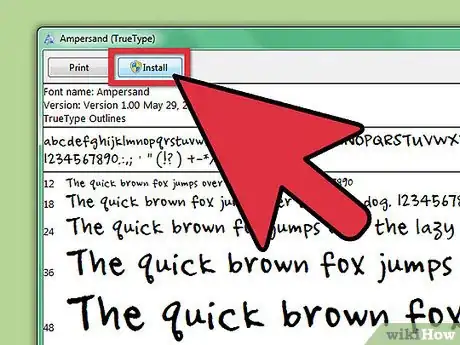

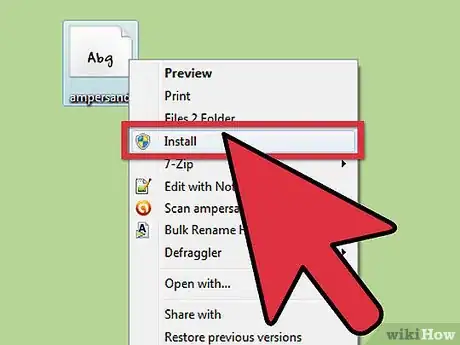
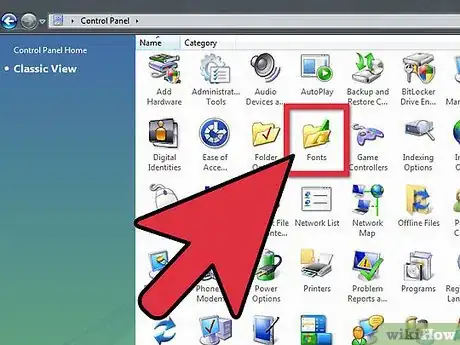
















Il Content Management Team di wikiHow controlla con cura il lavoro dello staff di redattori per assicurarsi che ogni articolo incontri i nostri standard di qualità. Questo articolo è stato visualizzato 10 792 volte